《计算机网络技术》实践环节考核报告1.docx
《《计算机网络技术》实践环节考核报告1.docx》由会员分享,可在线阅读,更多相关《《计算机网络技术》实践环节考核报告1.docx(15页珍藏版)》请在冰豆网上搜索。
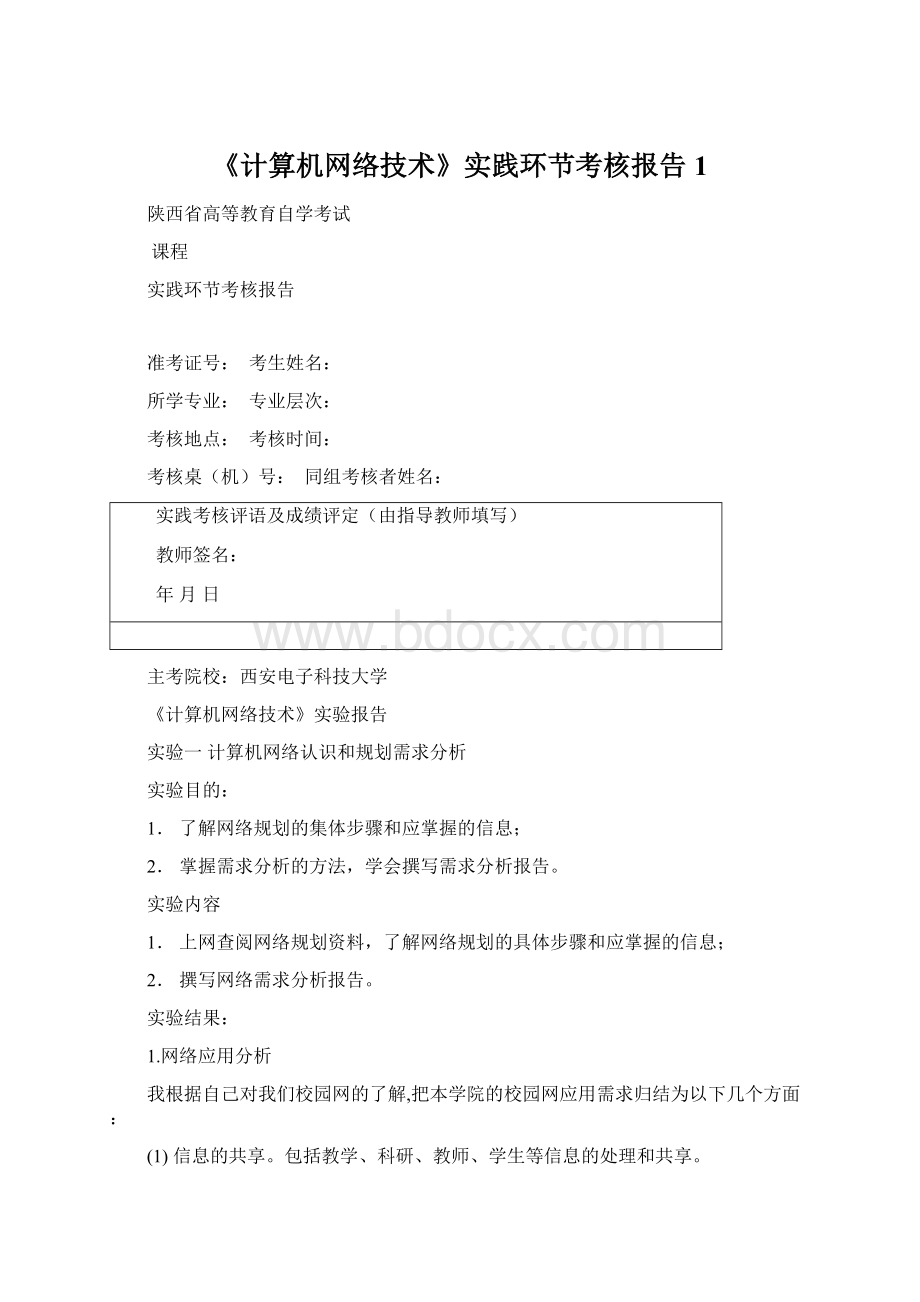
《计算机网络技术》实践环节考核报告1
陕西省高等教育自学考试
课程
实践环节考核报告
准考证号:
考生姓名:
所学专业:
专业层次:
考核地点:
考核时间:
考核桌(机)号:
同组考核者姓名:
实践考核评语及成绩评定(由指导教师填写)
教师签名:
年月日
主考院校:
西安电子科技大学
《计算机网络技术》实验报告
实验一计算机网络认识和规划需求分析
实验目的:
1.了解网络规划的集体步骤和应掌握的信息;
2.掌握需求分析的方法,学会撰写需求分析报告。
实验内容
1.上网查阅网络规划资料,了解网络规划的具体步骤和应掌握的信息;
2.撰写网络需求分析报告。
实验结果:
1.网络应用分析
我根据自己对我们校园网的了解,把本学院的校园网应用需求归结为以下几个方面:
(1)信息的共享。
包括教学、科研、教师、学生等信息的处理和共享。
(2)教学管理、图书管理、人事管理、学籍管理等管理系统的应用。
(3)办公自动化.
(4)多媒体教学、远程教学。
(5)VOD视频点播系统。
(6)Intranet技术和Internet技术的应用。
2.校园网主干和信息点需求及分布
拟建的本学院校园网主要涉及四幢建筑物:
教学主楼、行政办公楼、图书馆楼和即将修建的实验主楼。
这四幢建筑物之间是通过光缆连接。
校园网络中心是设在行政办公楼。
教学主楼:
计算机中心的局域网,其它信息点有3个主楼。
行政办公楼:
有20个
图书馆楼:
暂不考虑内部信息点
实验楼:
暂不考虑内部信息点
3.网络流量分析
目前本学院有3000多名学生,计划发展到5000-6000人,并有多哥计算机局域网,初步估计上网高峰时约有200~400台计算机需同时上校园网。
另外,考虑到多媒体技术的应用,如远程教学、视频点播等,网络上需实施传送大量的图形图像信息,所以设计计算机网络系统应充分考虑每个用户的带宽和系统的响应时间。
其计算机网络的建设应达到:
网络传输速度高,不能有信息传输瓶颈,信息处理效率高,系统响应时间短,每个用户都有较高的带宽。
实验二局域网设计
实验目的:
1.解网络传输介质、网络交换机、网络适配器等性能及应用。
2.掌握局域网设计方法。
实验内容:
1.根据需求分析报告,进行网络拓扑设计,给出网络拓扑结构图;
2.根据需求分析报告,进行设备选型,给出设备性能、指标、数量配置及价格预算表。
实验结果:
一.网络拓扑结构
建设校园网对每个学校来说都不是一件容易的事情,都要经过周密的论证、谨慎的决策和紧张的施工。
当一堆设备变成网络的时候,大部分学校的满腔热情也慢慢的冷却凝固。
校园网建成了,随之而来的是由于便捷的网络信息化服务所引起的安全问题。
随着网络规模的扩大化,校园网系统逐渐变成“开放”的系统。
在对校园内部提供服务的同时,也在对外提供网络的应用服务。
由此,来自外部的网络访问行为的安全性、可靠性受到质疑。
内部网络的重要数据服务受到威胁。
图2—1网络连接示意图
二、选型
采用单服务器网络。
三、选择网络操作系统
选择Windows2003server作为此小型局域网的网络操作系统。
四、工程造价预算表1.硬件费用
设备名称
单价
单位
数量
参考价格
100M以太网适配卡
50
个
50
2500
1G交换机
6500
台
1
6500
100Mb交换机(16口)
1500
台
5
7500
路由器
20000
台
1
20000
Windows2003server
5000
套
1
5000
RJ45水晶头
0.5
个
1
60
5类UTP
500
米
100+2
1000
接口插座
5
50
2箱
250
施工费(工程造价10%)
50
4300
总计
46810
实验三网络布线及组网实践
实验目的:
1.了解网络传输介质的传输特性、地理特性及连通性;
2.了解各种网络接口特性,掌握T568B、T568A两种双绞线制作标准;
3.掌握双绞线网线的制作方法及网络连接技术;
实验结果:
一、网线的制作
1.双绞线的接线标准
连接以太网的双绞线标准有两种:
EIA标准和AT&T标准,如下图所示,在下图中:
线对1(Pari1)是兰色;线对2(Pair2)是橙色;线对3(Pair3)是绿色;线对4(Pair4)是棕色;T是发送线;R是接收线。
EIA标准又分为T568-A和T568-B标准两种,如图3—1所示。
其中T568B标准在以太网中应用较广泛。
根据应用的场合不同,双绞线的接线方法分为直通式和交互式(又称钮接式)两种,如图3—2所示。
分别应用于计算机到集线器之间的连接和计算机到计算机、集线器到集线器、集线器到交换机之间的连接。
(1).直通网线的连接关系如下图所示:
100%
(2)交叉网线的接线关系如下图所示:
2、标准直线双绞线的制作步骤
(1)用5类双绞线做一根标准(100M)直连线;
(2)用5类双绞线做一根标准交叉线。
试验步骤:
1、首先选择适当长度的5类双绞线(通常应该小于100米),两端用压线钳(也可以用剪刀)剪齐。
2、用双绞线剥线器将双绞线外皮剥去2-3厘米。
有一些双绞线电缆上含有一条柔软的尼龙绳,如果您在剥除双绞线的外皮时,觉得裸露出的部分太短,而不利于制作RJ-45接头时,可以紧握双绞线外皮,再捏住尼龙线往外皮的下方剥开,就可以得到较长的裸露线。
3、接下来就要进行拨线的操作。
首先按T568B标准将裸露的双绞线对以橙、蓝、绿、棕的顺序排列,然后将橙、蓝、绿、棕各双绞线对拆开,并将白线放在左侧。
4、将3号线蓝白与5号线绿白交换位置,注意此时一定要捏紧双绞线,以免双绞线顺序打乱。
5、将各线靠紧、拉直、捏平,注意此时手一定要捏紧双绞线,然后将裸露出的双绞线用剪刀或斜口钳剪下只剩约14mm的长度,最后再将双绞线的每一根线依序放入RJ-45接头的引脚内,第一只引脚内应该放白橙色的线,其余类推。
6、确定双绞线的每根线已经正确放置并已经无法在推入之后,就可以用RJ-45压线钳压制RJ-45接头,可以先轻轻压一下让每跟线对位(以免打划错位),再用力压紧压线钳,以确保双绞线各线都压牢。
7、同样按照T568B标准制作另一端的RJ-45接头。
8将做好的双绞线每端各插入电缆测线仪一个模块的RJ-45插座内,打开主模块的电源开关,则应看到另一模块的1&2、3&6、4&5、7&8等四个指示灯按顺序轮流发光,则该双绞线制作成功。
否则,需要重新制作。
注意,如果是交叉双绞线,则两端的发光顺序将不同。
实验四网卡驱动的安装及配置
实验目的:
1.了解掌握适配器的工作原理和使用方法;
2.掌握WINDOWS环境下的网卡驱动程序的安装和设置;
3.掌握TCP/IP协议的安装和配置方法;
实验内容:
1.安装网络适配器的驱动程序:
记录网卡驱动程序名称和配置
2.安装TCP/IP协议
3.设置IP地址、子网掩码、网关、DNS等
4.使用Ping命令测试网络
实验步骤:
1.网络适配器驱动程序的安装
常用的网卡驱动程序一般附带在Windows系统的安装程序里,并在安装系统时复制到计算机中,当系统自动检测到新的网卡硬件后,会在硬件安装向导的帮助下,直接安装好驱动程序。
也可以在“我的电脑”属性中的硬件设备管理中添加,如图4—1所示:
图4—1网络驱动安装与查看
2.TCP/IP协议的安装
安装好网卡驱动程序后,在控制面板上,选择网络连接组件。
右击“属性”,出现如图3所示窗口,按“安装”按钮即可,安装成功后如图4—2所示:
图4—2网络协议的安装与查看
3、地址配置
TCP/IP协议安装成功后,右击“TCP/IP协议”,在弹出的菜单中选“属性”,出现图4—3界面,便可配置IP地址。
图4—3地址配置
本机的IP地址为:
168.168.160.92,子网掩码为:
255.255.0.0。
4.网络连接、网络配置正确性的测试
(1)机器及网络在设备在加电的情况下,接如网络时观察交换机的状态灯是否为绿色。
绿色表示正常,不亮或黄色表示不正常。
(2)在“开始”菜单,打开“运行”,输入命令“cmd”,打开命令行状态。
(3)输入命令“ping127.0.0.1”,测试本机是否连接畅通。
其结果如下图:
图4—4ping命令的使用
实验五网络操作系统的安装与管理
实验目的:
1.了解Windows2000server的的硬件要求。
2.熟练掌握Windows2000server安装过程,包括分区设置、口令保护、时区设置、网络设置、服务设置、注册等。
3.掌握Windows2000server基本的安全管理。
试验环境:
Windows2000Server安装光盘、硬件安装平台(CPU为Pentium133或更高、内存最低为64MB、硬盘最少为2GB,且至少有850MB以上的剩余空间、3.5英寸软驱和CD-ROM或DVD驱动器)
实验步骤:
一.Windows2000server的基本安全管理
1.Windows2000安全性简介
Windows2000有三种措施保证对系统安全性访问。
即:
注册安全性,权限安全性和属性安全性。
2.Windows2000的用户、用户组和权限
Windows2000主要通过定义用户和并赋予不同的权限来限制对计算机资源的访问控制。
在系统创建时,进行用户权限进行设置。
设置用户名、密码、该用户享有的权限和界面设置。
3.用户帐户管理
单击“开始”中的“程序”、“管理工具”、“计算机管理”来进行用户管理设置,界面如图5—1所示:
图5—1计算机管理窗口
(一)添加用户
步骤如下:
(1)在上图中选“用户”项,单击“操作”菜单中的“新用户”命令,将弹出对话框如下图:
图5—2“新用户”对话框
(2)在“新对话”框中输入“用户名”、“全名”等基本信息。
(3)最后单击“创建”就添加了一个新用户。
(二)设置密码
密码对用户可以设置,也可不设。
此工作一般在建立新用户时进行。
(三)更改密码
步骤操作如下:
(1)单击图5—1中的“操作”菜单中的“设置密码”命令,将弹出如图5—3所示的对话框:
图5—3设置密码
(2)在“新密码”框中输入新密码,在“确认密码”中也输入密码即可。
(3)单击“确定”按钮,新密码就生效了。
(四)编辑用户属性
其步骤如下:
(1)
在图5—1中选“用户”项,在右图窗口中选欲编辑属性的用户,单击“操作”中的“属性”命令,弹出图5—4对话框:
图5—4属性对话框图5—5“属性”对话框
(2)在上图中可以更改“全名”、“描述”等属性。
(3)更改用户权限。
在图5—4中单击“隶书于”就弹出图5—5对话框:
(4)单击图5—5中的“添加”,就弹出如图5—6所示的“选项组”对话框:
图5—6“选项组”对户框
(五)共享文件夹、文件管理(如图5—7)
图5—7(共享文件及其管理)
(六)共享文件的安全(如图5—8):
图5—8(共享文件的安全)
实验六互连网实验
[实验目的]
1.理解电子邮件的收发原理;
2.掌握网上申请免费电子邮箱的方法;
[实验内容]
1.网上申请免费邮箱。
2.设置OutlookExpress并使用其进行邮件收发。
[实验步骤]
1、网上申请免费邮箱。
1)启动InternetExplore